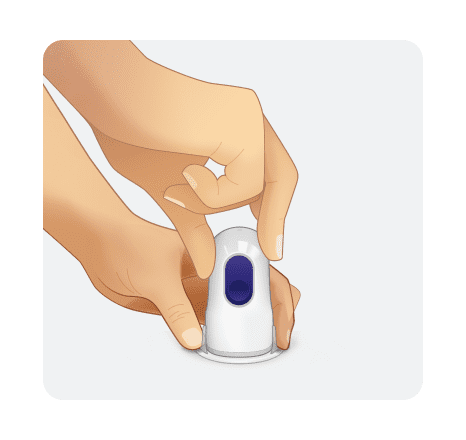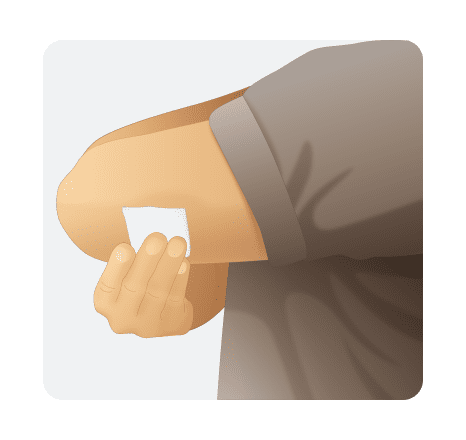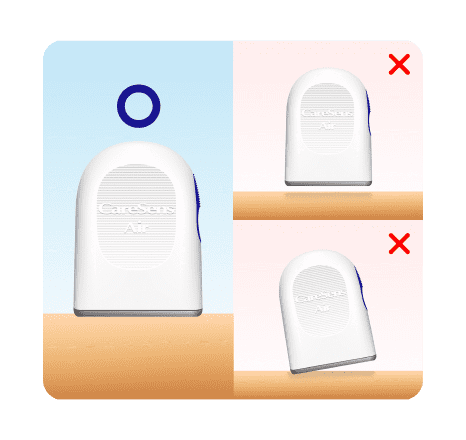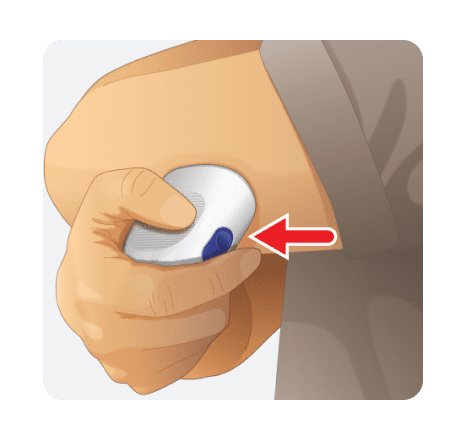كيفية استخدام المنتج
تثبيت التطبيق وإنشاء حساب
-
الخطوة 1
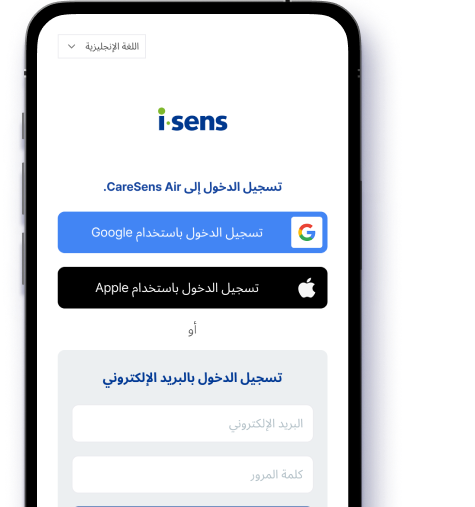 قم بتشغيل تطبيق CareSens Air على هاتفك الذكي وانقر فوق Create an account (إنشاء حساب) في شاشة تسجيل الدخول الموحّدة.* إذا لم تقم بتنزيل تطبيق CareSens Air وتثبيته بعد، فيمكنك القيام بذلك من خلال البحث عنه في App Store أو Google Play.
قم بتشغيل تطبيق CareSens Air على هاتفك الذكي وانقر فوق Create an account (إنشاء حساب) في شاشة تسجيل الدخول الموحّدة.* إذا لم تقم بتنزيل تطبيق CareSens Air وتثبيته بعد، فيمكنك القيام بذلك من خلال البحث عنه في App Store أو Google Play. -
الخطوة 2
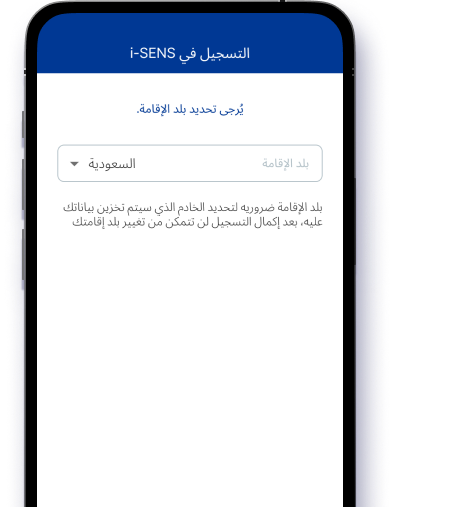 حدِّد بلدك وانتقل إلى الخطوة الآتية.
حدِّد بلدك وانتقل إلى الخطوة الآتية. -
الخطوة 3
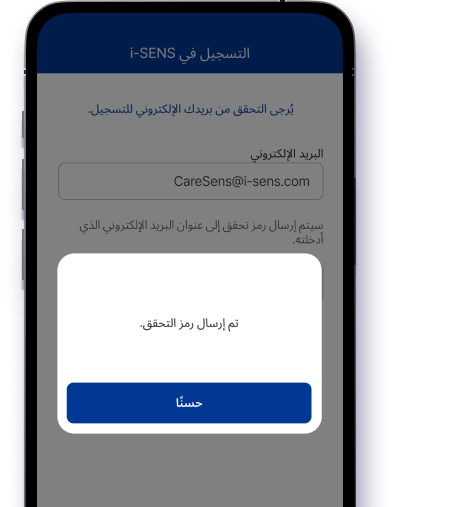 أَدخِل عنوان البريد الإلكتروني الذي تريد استخدامه لحسابك. سيتم إرسال رمز تحقق مؤلف من 6 أرقام إلى بريدك الإلكتروني. أَدخِل الرمز لإكمال التحقق.※ ملاحظة: رمز التحقق صالح لمدة 5 دقائق. لذا، يُرجى إدخاله خلال هذه المهلة الزمنية لإكمال عملية التسجيل.
أَدخِل عنوان البريد الإلكتروني الذي تريد استخدامه لحسابك. سيتم إرسال رمز تحقق مؤلف من 6 أرقام إلى بريدك الإلكتروني. أَدخِل الرمز لإكمال التحقق.※ ملاحظة: رمز التحقق صالح لمدة 5 دقائق. لذا، يُرجى إدخاله خلال هذه المهلة الزمنية لإكمال عملية التسجيل. -
الخطوة 4
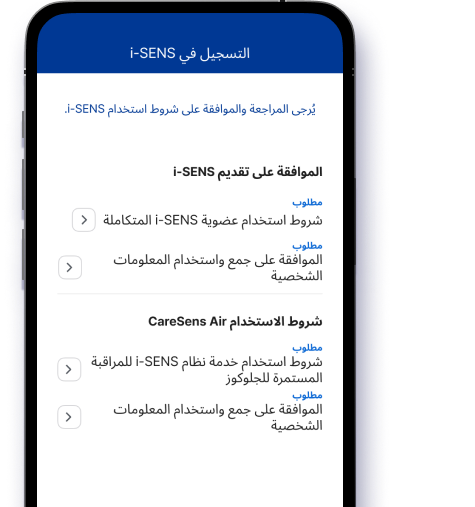 اقرأ الشروط والأحكام، ثم اختر ما إذا كنت توافق عليها، وانتقل إلى الخطوة الآتية.
اقرأ الشروط والأحكام، ثم اختر ما إذا كنت توافق عليها، وانتقل إلى الخطوة الآتية. -
الخطوة 5
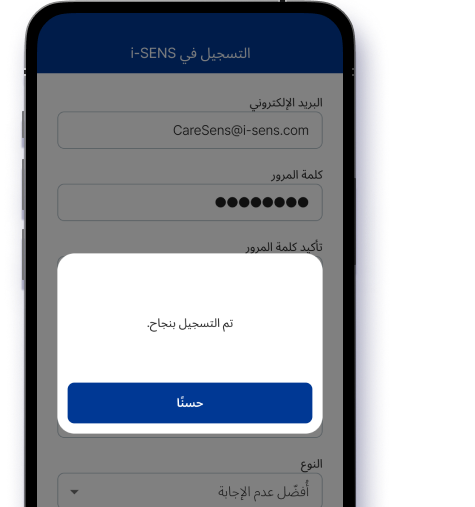 أَدخِل معلومات المستخدم الخاصة بك واضغط على Confirm (تأكيد) لإكمال عملية التسجيل.
أَدخِل معلومات المستخدم الخاصة بك واضغط على Confirm (تأكيد) لإكمال عملية التسجيل.
الاتصال بالمستشعر
-
الخطوة 1
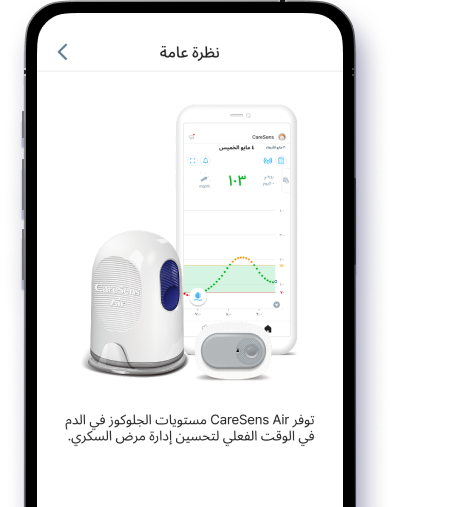 سجّل الدخول إلى تطبيق CareSens Air على جهازك الذكي، ثم انقر فوق Safety information (معلومات السلامة)، وبعدها انقر فوق Scan Sensor Information (مسح معلومات المستشعر).
سجّل الدخول إلى تطبيق CareSens Air على جهازك الذكي، ثم انقر فوق Safety information (معلومات السلامة)، وبعدها انقر فوق Scan Sensor Information (مسح معلومات المستشعر). -
الخطوة 2
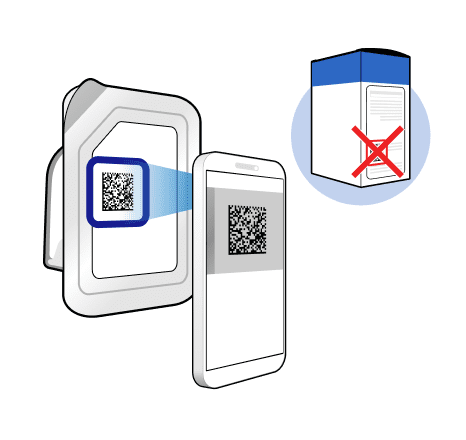 في شاشة "Scan Sensor Information" (مسح معلومات المستشعر)، امسح الرمز الشريطي الموجود على ملصق العبوة. يمكنك إدخال الرمز الشريطي يدويًا بدلاً من ذلك من خلال الضغط على Enter Manually (الإدخال يدويًا).※ أَدخِل المعلومات تمامًا كما هي مذكورة على ملصق عبوة المستشعر.
في شاشة "Scan Sensor Information" (مسح معلومات المستشعر)، امسح الرمز الشريطي الموجود على ملصق العبوة. يمكنك إدخال الرمز الشريطي يدويًا بدلاً من ذلك من خلال الضغط على Enter Manually (الإدخال يدويًا).※ أَدخِل المعلومات تمامًا كما هي مذكورة على ملصق عبوة المستشعر.
إذا أَدخَلت الرقم التسلسلي أو رمز التعريف الشخصي بشكل غير صحيح، فسيتعذر توصيل المستشعر. -
الخطوة 3
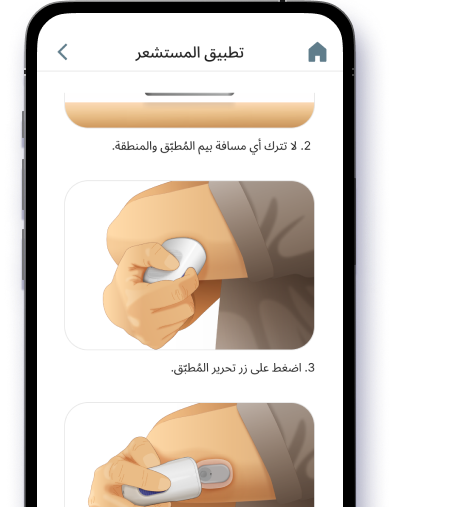 اتبع الخطوات الظاهرة على الشاشة لتثبيت المستشعر على الجزء الخلفي من الجزء العلوي من الذراع، ثم اضغط على Start Pairing (بدء الاقتران).※ قبل تثبيت المستشعر، تأكد من مراجعة تعليمات التثبيت التفصيلية في الدليل أو في مقطع الفيديو التعليمي.
اتبع الخطوات الظاهرة على الشاشة لتثبيت المستشعر على الجزء الخلفي من الجزء العلوي من الذراع، ثم اضغط على Start Pairing (بدء الاقتران).※ قبل تثبيت المستشعر، تأكد من مراجعة تعليمات التثبيت التفصيلية في الدليل أو في مقطع الفيديو التعليمي. -
الخطوة 4
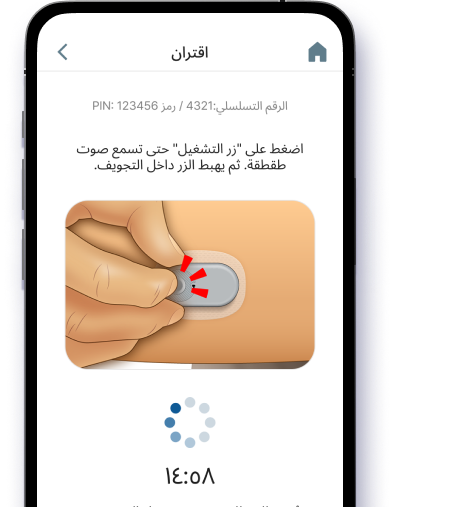 اضغط على زر الطاقة الموجود على المستشعر بقوة حتى يتم توصيل المستشعر. عندما يتم توصيل المستشعر بنجاح، تظهر شاشة إعدادات التنبيه.※ في حالة نظام iOS، ستحتاج إلى إدخال رمز التعريف الشخصي وفقًا لطلب اتصال Bluetooth.
اضغط على زر الطاقة الموجود على المستشعر بقوة حتى يتم توصيل المستشعر. عندما يتم توصيل المستشعر بنجاح، تظهر شاشة إعدادات التنبيه.※ في حالة نظام iOS، ستحتاج إلى إدخال رمز التعريف الشخصي وفقًا لطلب اتصال Bluetooth. -
الخطوة 5
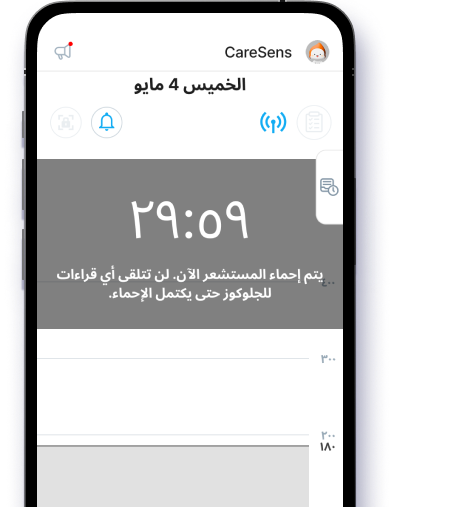 بمجرد الانتهاء من تكوين إعدادات التنبيه، ستبدأ فترة تهيئة المستشعر التي تستغرق 30 دقيقة.
بمجرد الانتهاء من تكوين إعدادات التنبيه، ستبدأ فترة تهيئة المستشعر التي تستغرق 30 دقيقة.
تثبيت المستشعر
-
الخطوة 1
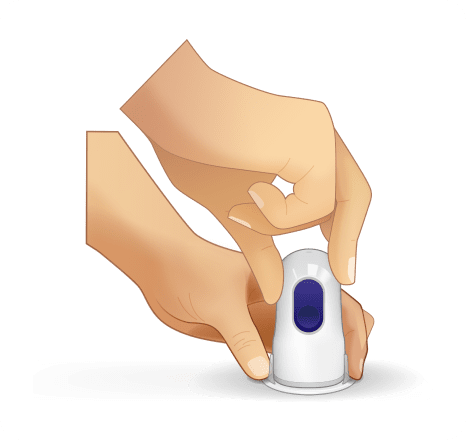 افتح عبوة مستشعر CareSens Air. اغسل يديك جيدًا بالصابون والماء الجاري، وجففها بقطعة قماش نظيفة. أَخرِج أداة التثبيت من العبوة وضعها على سطح مستوٍ وثابت.※ تحقّق من تاريخ انتهاء الصلاحية على ملصق عبوة المستشعر قبل فتحها.
افتح عبوة مستشعر CareSens Air. اغسل يديك جيدًا بالصابون والماء الجاري، وجففها بقطعة قماش نظيفة. أَخرِج أداة التثبيت من العبوة وضعها على سطح مستوٍ وثابت.※ تحقّق من تاريخ انتهاء الصلاحية على ملصق عبوة المستشعر قبل فتحها. -
الخطوة 2
 امسح المنطقة التي سيتم تثبيت المستشعر عليها باستخدام مسحة كحولية، وانتظر حتى تجف تمامًا.
امسح المنطقة التي سيتم تثبيت المستشعر عليها باستخدام مسحة كحولية، وانتظر حتى تجف تمامًا. -
الخطوة 3
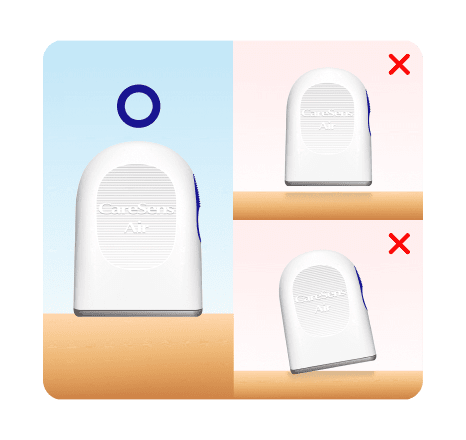 أزل غطاء الأمان وضع أداة التثبيت بشكل أفقي على الجزء الخلفي من أعلى ذراعك، في الموضع الذي سيتم تثبيت المستشعر فيه.※ لا تضغط على زر التحرير في أداة التثبيت إلا عندما تكون مستعدًا لتثبيت المستشعر.
أزل غطاء الأمان وضع أداة التثبيت بشكل أفقي على الجزء الخلفي من أعلى ذراعك، في الموضع الذي سيتم تثبيت المستشعر فيه.※ لا تضغط على زر التحرير في أداة التثبيت إلا عندما تكون مستعدًا لتثبيت المستشعر. -
الخطوة 4
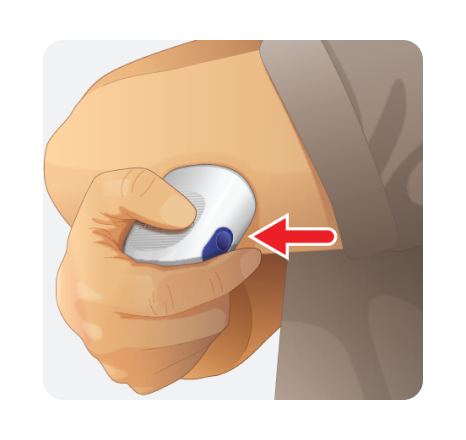 اضغط على زر التحرير في أداة التثبيت. سيتم بعد ذلك تحرير المستشعر من أداة التثبيت ويمكن تثبيته على الجزء الخلفي من الجزء العلوي من الذراع.
اضغط على زر التحرير في أداة التثبيت. سيتم بعد ذلك تحرير المستشعر من أداة التثبيت ويمكن تثبيته على الجزء الخلفي من الجزء العلوي من الذراع. -
الخطوة 5
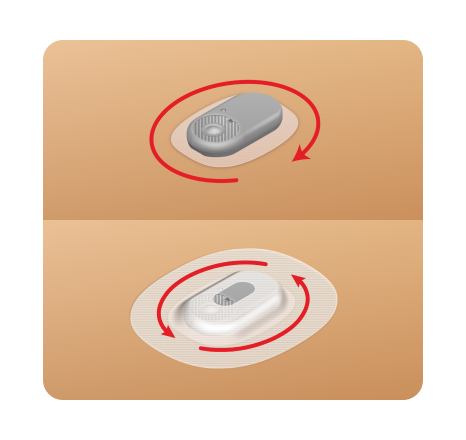 أَزِل أداة التثبيت وتأكد من أن المستشعر قد تم تثبيته بشكل صحيح. وبعد تثبيت المستشعر، يمكن وضع شريط المستشعر لمنع نزعه بسهولة من منطقة التثبيت.
أَزِل أداة التثبيت وتأكد من أن المستشعر قد تم تثبيته بشكل صحيح. وبعد تثبيت المستشعر، يمكن وضع شريط المستشعر لمنع نزعه بسهولة من منطقة التثبيت.
إعدادات التنبيه
-
الخطوة 1
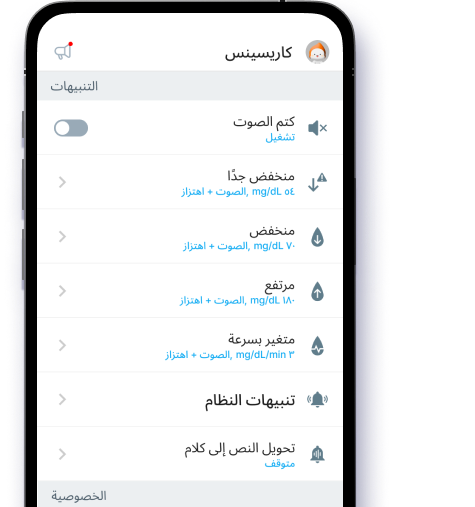 اضبط مستويات تنبيه الجلوكوز في الإعدادات.
اضبط مستويات تنبيه الجلوكوز في الإعدادات. -
الخطوة 2
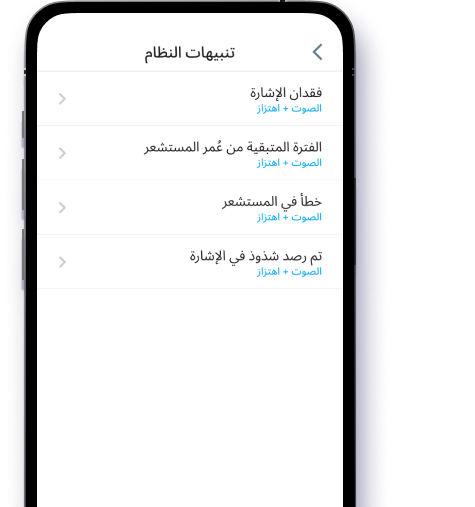 ضمن System Alerts (تنبيهات النظام)، يمكنك اختيار ما إذا كنت ترغب في تلقي تنبيهات مثل: Signal Loss (فقدان الإشارة)، Remaining Sensor Life (العمر المتبقي للمستشعر)، Sensor Error (خطأ في المستشعر)، Signal anomaly detected (اكتشاف خلل في الإشارة).
ضمن System Alerts (تنبيهات النظام)، يمكنك اختيار ما إذا كنت ترغب في تلقي تنبيهات مثل: Signal Loss (فقدان الإشارة)، Remaining Sensor Life (العمر المتبقي للمستشعر)، Sensor Error (خطأ في المستشعر)، Signal anomaly detected (اكتشاف خلل في الإشارة). -
الخطوة 3
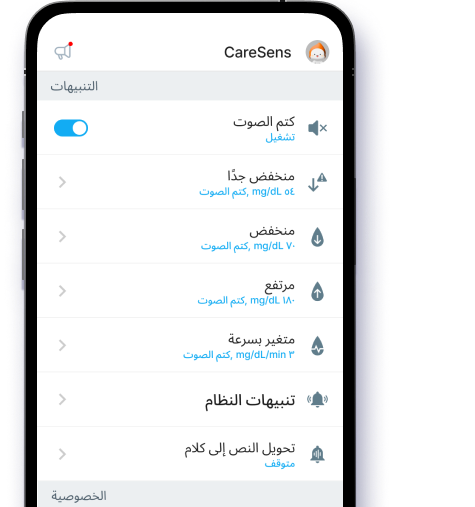 اضبط على Mute (كتم الصوت) عند الحاجة، ما سيؤدي إلى إيقاف جميع التنبيهات.
اضبط على Mute (كتم الصوت) عند الحاجة، ما سيؤدي إلى إيقاف جميع التنبيهات.
شاهد مقطع الفيديو الذي يوضح كيفية استخدام المنتج
-
بدء استخدام CareSens Air
-
كيفية إزالة مستشعر CareSens Air واستبداله
-
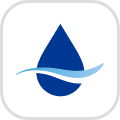 دليل استخدام تطبيق CareSens Air
دليل استخدام تطبيق CareSens Air
-
 دليل استخدام تطبيق Sens365
دليل استخدام تطبيق Sens365
-
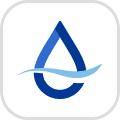 دليل استخدام موقع Sens365
دليل استخدام موقع Sens365

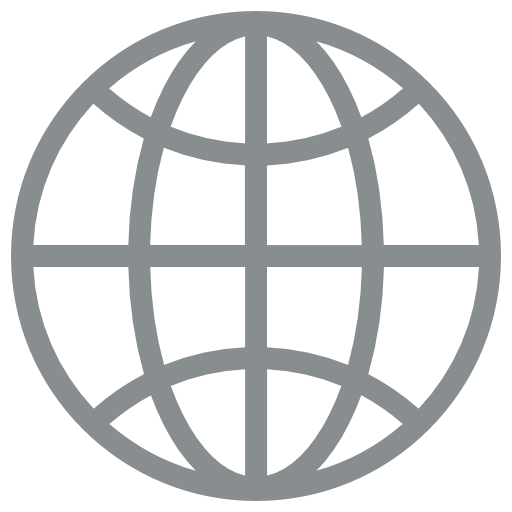
 대한민국 (한국어)
대한민국 (한국어) Belgique (Français)
Belgique (Français) Chile (Español)
Chile (Español) Czech Republic (čeština)
Czech Republic (čeština) Deutschland (Deutsch)
Deutschland (Deutsch)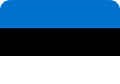 Estonia (English)
Estonia (English) Finland (English)
Finland (English) Magyarország (Magyar)
Magyarország (Magyar) Italia (italiano)
Italia (italiano) Nederland (Nederlands)
Nederland (Nederlands) New Zealand (English)
New Zealand (English) North Macedonia (Македонски)
North Macedonia (Македонски) Polska (polski)
Polska (polski) España (Español)
España (Español) Thailand (แบบไทย)
Thailand (แบบไทย) Türkiye (Türkçe)
Türkiye (Türkçe) United Kingdom (English)
United Kingdom (English) United States (English)
United States (English) Việt Nam (Tiếng Việt)
Việt Nam (Tiếng Việt) Hong Kong (繁體中文)
Hong Kong (繁體中文)